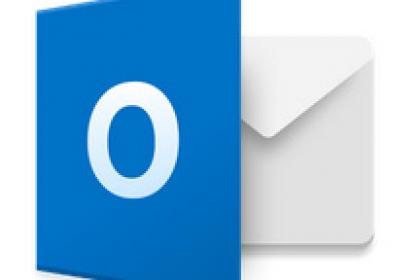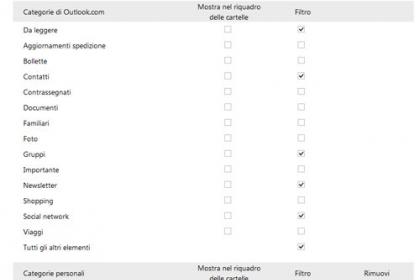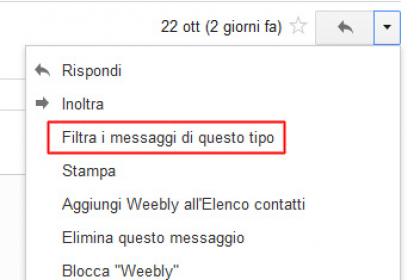Outlook.com: una regola per ogni esigenza
Outlook.com, il client di posta della Microsoft, si basa sulle proprie famose regole, cioè su quelle azioni che consentono di automatizzare lo spostamento di messaggi di posta, la risposta ad essi e, in genere, qualsiasi azione si voglia eseguire in automatico sulla propria posta elettronica, in entrata o in uscita. Ci occuperemo, qui, delle regole relative alla posta in arrivo.
Creazione di una regola per organizzare le e-mail in arrivo
Per stabilire il procedimento che ti serve, devi selezionare, in alto sulla pagina di Outlook, la voce "Impostazioni" e, di seguito, "Visualizza tutte le impostazioni". Devi poi cliccare su "Aggiungi nuova regola" e scegliere una condizione, un'azione e un'eccezione, in modo da determinare con precisione il processo automatico che dovrà essere eseguito.
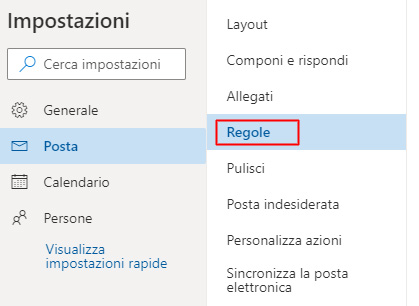
Ad esempio, se vuoi associare un particolare suono a ogni messaggio di posta in arrivo che contenga la parola "Tonno", dovrai scegliere Soggetto Contiene e indicare, appunto, Tonno. Poi dovrai selezionare Scegli Suono ed evidenziare quello prescelto tra i suoni salvati. Quando avrai confermato, ogni volta che un messaggio in arrivo conterrà la parola Tonno, sentirai il suono che hai scelto.
Modifica di una regola già impostata
Ogni regola che tu abbia inserito può essere modificata in modo estremamente semplice. Per far ciò è sufficiente che tu visualizzi le Impostazioni (Regole) e selezioni quella che ti interessa. Dovrai, poi, cliccare su Modifica e trasformare, come desideri, l'azione che dovrà essere svolta in automatico. Non dimenticare di salvare la modifica apportata e, dopo essere uscito, la tua nuova scelta sarà quella applicata di default.
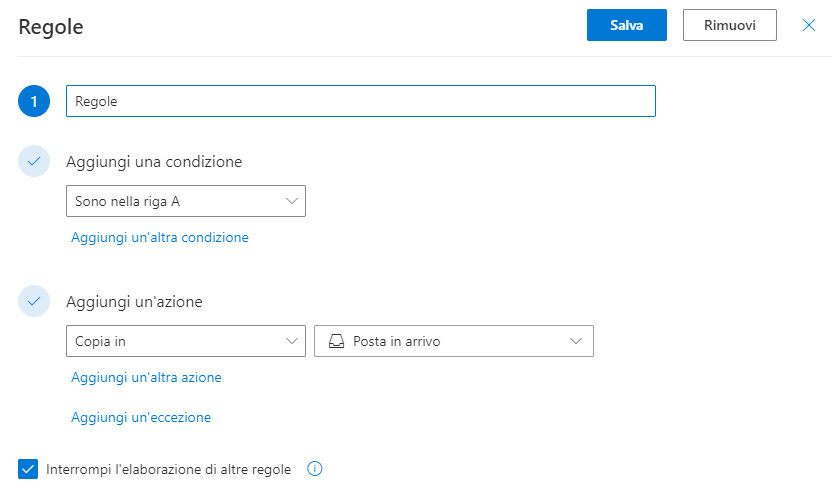
Eliminazione di una regola
È molto semplice anche eliminare una regola stabilita in precedenza: è sufficiente che tu selezioni Impostazioni, poi Visualizza tutte le impostazioni e, infine, cliccando sulla Regola in oggetto con il tasto destro del mouse, che tu selezioni Elimina. Se, invece, la tua necessità non è quella di eliminare drasticamente la regola ma solo quella di disattivarla temporaneamente, devi soltanto agire sullo switch posto accanto al nome della regola stessa.
Impostazione dell'ordine di esecuzione di una regola
L'ordine di esecuzione è normalmente prestabilito in base alla posizione in cui esse sono state inserite ma è sempre possibile variare quest'ordine premendo una delle due frecce, quella verso l'alto o quella verso il basso, che compaiono accanto alla descrizione della regola, dopo aver selezionato quest'ultima.
Suggerimenti sulle regole impostate per organizzare la posta in arrivo
Se la tua casella di posta di Outlook è sempre oberata di messaggi e sei alla ricerca di un metodo semplice e intuitivo per organizzarla in modo da trovare facilmente qualsiasi messaggio di cui tu abbia bisogno, devi imparare a sfruttare al meglio le regole. Puoi scegliere una suddivisione delle e-mail per mittente, per data, per argomento e impostare una regola che, oltre a inserire nella cartella corretta ogni messaggio in arrivo, sia anche in grado di combinare le diverse condizioni e di smistare le missive basandosi, contemporaneamente, ad esempio, su mittente e argomento. I filtri più complessi li puoi attivare selezionando Opzioni Avanzate e utilizzando le possibilità offerte.